So sichern Sie Textnachrichten
Veröffentlicht: 2022-06-16Hände hoch, wer hat in den letzten fünf Jahren ein Telefon verloren oder es ist kaputt gegangen?
Wir auch.
Während der Verlust oder die Beschädigung Ihres Telefons sicherlich unbequem ist, muss es nicht mehr das Ende der Welt sein.
Dank Cloud und Backups können Sie die meisten Inhalte Ihres alten Telefons problemlos auf Ihrem neuen wiederherstellen.
Das Sichern Ihrer Textnachrichten bedeutet, sie in der Cloud zu speichern und zu speichern. Im Falle eines unglücklichen Ereignisses brauchen Sie also keine Panik zu haben, Ihre Kontakte, Fotos oder Textnachrichten zu verlieren.
Auf einigen Geräten werden Nachrichten automatisch gesichert. Es ist jedoch wichtig zu verstehen und zu lernen, wie Sie Ihre Textnachrichten manuell sichern, um sicherzustellen, dass Sie alles gespeichert haben.
Lassen Sie uns untersuchen, wie Sie Ihre Textnachrichten sowohl auf einem iPhone als auch auf einem Android-Gerät sichern.
Warum ist es wichtig, Ihre Textnachrichten zu sichern?
Selbst die vorsichtigste Person der Welt kann nicht garantieren, dass ihr Telefon nicht verloren geht, gestohlen oder kaputt geht.
Telefon-Backups sind oft das Allerletzte auf unserer To-Do-Liste, weil es im Moment einfach nicht notwendig ist. Alle Informationen sind da . Ein Backup ist jedoch entscheidend, wenn die Zeit gekommen ist, ein neues Telefon zu kaufen.
Von wichtigen Informationen über Nachrichten von geliebten Menschen bis hin zur Unannehmlichkeit, alle Gesprächspunkte zu verlieren – es gibt viele Gründe, warum Sie Ihre Textnachrichten sichern sollten.
Hoffentlich konnten wir Sie überzeugen. Je nachdem, ob Sie ein iPhone oder ein Android-Gerät haben, gibt es verschiedene Möglichkeiten, um sicherzustellen, dass Ihre Gespräche nicht verloren gehen.
Führen Sie die folgenden Schritte aus, um Ihre Textnachrichten auf Ihrem Mobiltelefon zu sichern.
Zwei Möglichkeiten zum Sichern von Textnachrichten auf einem iPhone
Sie können Ihre iMessages mit oder ohne iCloud sichern. Hier sind zwei verschiedene Möglichkeiten, wie Sie diese Unterhaltungen jetzt speichern können.
Methode 1: So sichern Sie Textnachrichten mit iCloud
Die gute Nachricht ist, dass Apples iCloud bereit ist und darauf wartet, Ihre Nachrichten zu empfangen und zu speichern. Alles, was Sie tun müssen, ist es zu aktivieren.
iCloud erlaubt nur bis zu 5 GB Speicherplatz, was bedeutet, dass Sie möglicherweise einen iCloud-Plan erwerben müssen. Diese beginnen bei 0,99 $ für 50 GB und steigen je nach Bedarf.
Wenn Sie Ihren iCloud-Speicher gekauft haben, können Sie die folgenden Schritte ausführen, um Ihre Textnachrichten zu sichern:
1. Gehen Sie auf Ihrem iPhone oder iPad zu Einstellungen.
2. Wählen Sie „iCloud“.
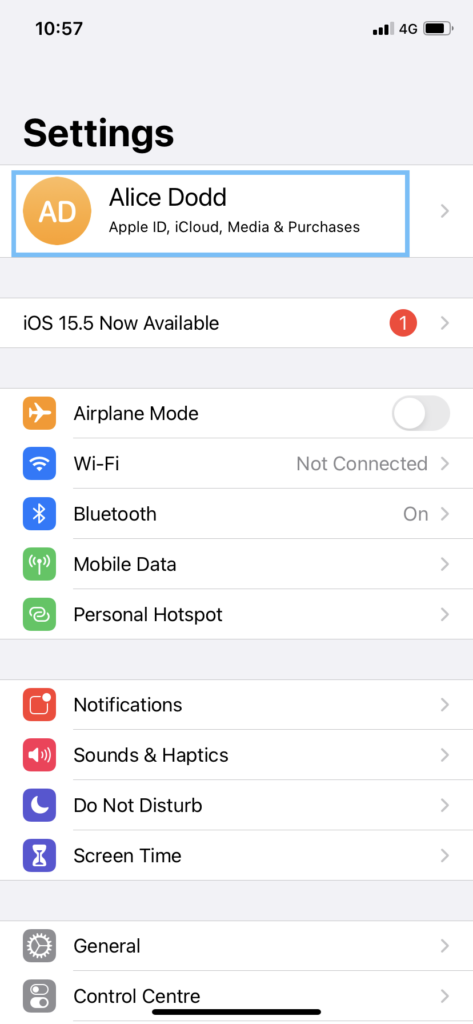
3. Es gibt zwei Möglichkeiten, um sicherzustellen, dass Ihre Nachrichten gesichert werden:
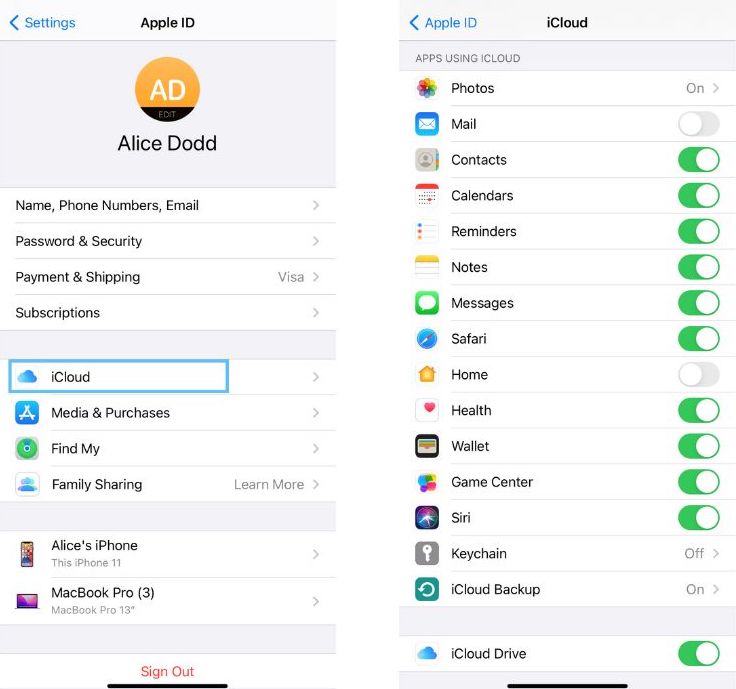
- Schalten Sie den Nachrichtenschalter um, sodass er grün wird.

- Wählen Sie unten „iCloud Backup“ und schalten Sie diesen Schalter ebenfalls auf grün.

Sobald Sie dies tun, beginnt Ihr Telefon mit der Sicherung Ihrer Textnachrichten!

So stellen Sie gelöschte Textnachrichten wieder her
Es ist möglich, versehentlich verlorene oder gelöschte SMS-Nachrichten zurückzubekommen. Befolgen Sie diese Schritt-für-Schritt-Anleitung, um Ihre Texte schnell und sicher wiederherzustellen. WEITERLESEN
Methode 2: So sichern Sie Ihre Textnachrichten auf Ihrem Computer
Wenn Sie Ihr iPhone an Ihren Computer anschließen, wird iTunes sofort angezeigt. Ob Sie es glauben oder nicht, iTunes ist so viel mehr als eine Musik-Streaming-App. Es ist auch ein Tool zum Sichern Ihres gesamten Telefons.
Wenn Sie nur Ihre Textnachrichten sichern möchten, ist diese Option nichts für Sie. Aber wenn Sie möchten, dass Ihr gesamtes Telefon gesichert wird, ist iTunes eine großartige Möglichkeit, dies zu tun.
Verwenden Sie einen USB-Anschluss, um Ihr Telefon mit Ihrem MacBook zu verbinden. Befolgen Sie nach dem Start von iTunes diese Anweisungen.
- Wählen Sie oben links das Gerät aus, das Sie sichern möchten.
Dadurch erhalten Sie einen Überblick über Ihren Telefonstatus. Einschließlich Akkuleistung, GB und was das Gerät ist.
- Wählen Sie „Zusammenfassung“.
- Scrollen Sie nach unten zu „Sicherungen“, „Dieser Computer“, gefolgt von „Jetzt sichern“ (4) .
Der Sicherungsvorgang wird gestartet. Möglicherweise müssen Sie Ihren Computer verlassen und zu ihm zurückkehren, da dies eine kurze Zeit dauern kann.
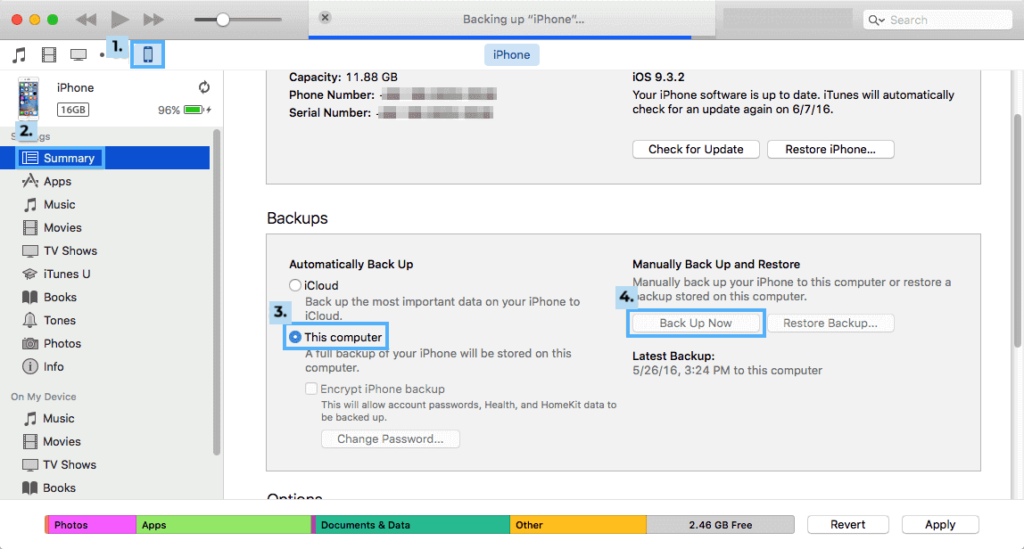
Zwei Möglichkeiten zum Sichern von Textnachrichten auf einem Android
Sie können Google Drive oder eine Drittanbieter-App verwenden, um Ihre Textnachrichten auf Android zu sichern. Befolgen Sie je nach Ihren Vorlieben die nachstehenden Anweisungen.

Methode 3: So sichern Sie Textnachrichten auf Android mit Google Drive
Wenn Sie kein iPhone-Benutzer sind, können Sie Ihre Textnachrichten genauso einfach sichern. Google hat ein eigenes Äquivalent zu iCloud, bekannt als Google Drive.
Jeder, der zu Hause oder auf der Arbeit eine Google-App verwendet hat, sollte mit Google Drive vertraut sein, Ihre Daten werden automatisch darin gespeichert.
So stellen Sie sicher, dass Ihr Telefon auch mit Google Drive verbunden ist, damit Sie keine Nachrichten verlieren.
1. Gehen Sie auf Ihrem Android-Gerät zu „Einstellungen“.
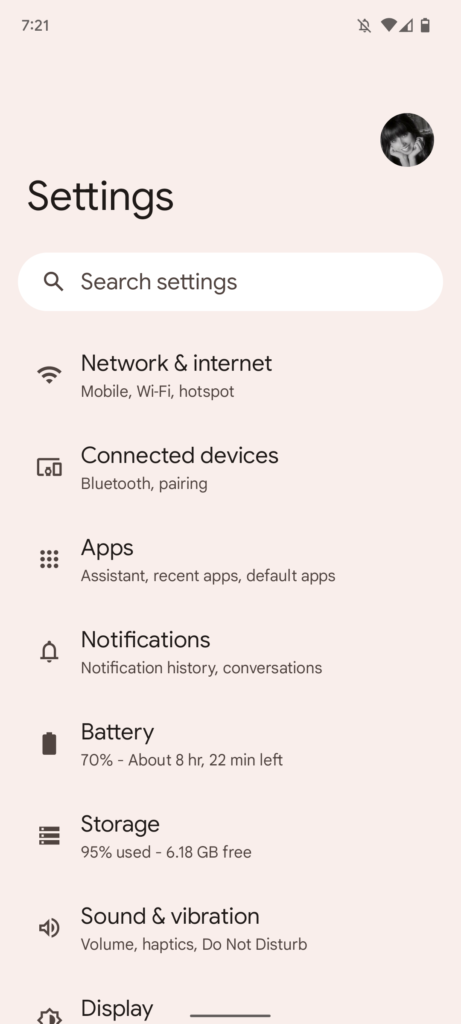
2. Scrollen Sie auf der Einstellungsseite ganz nach unten und tippen Sie auf „Google“.
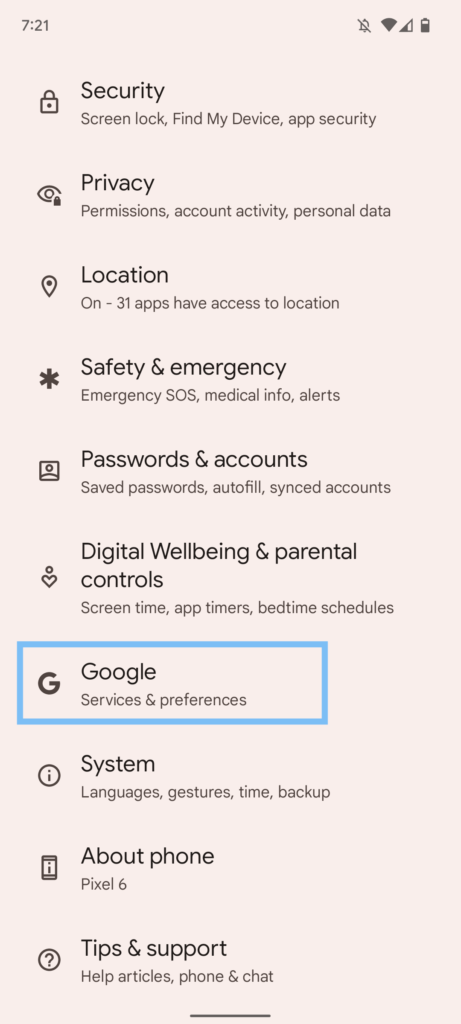
3. Wählen Sie „Sichern“.
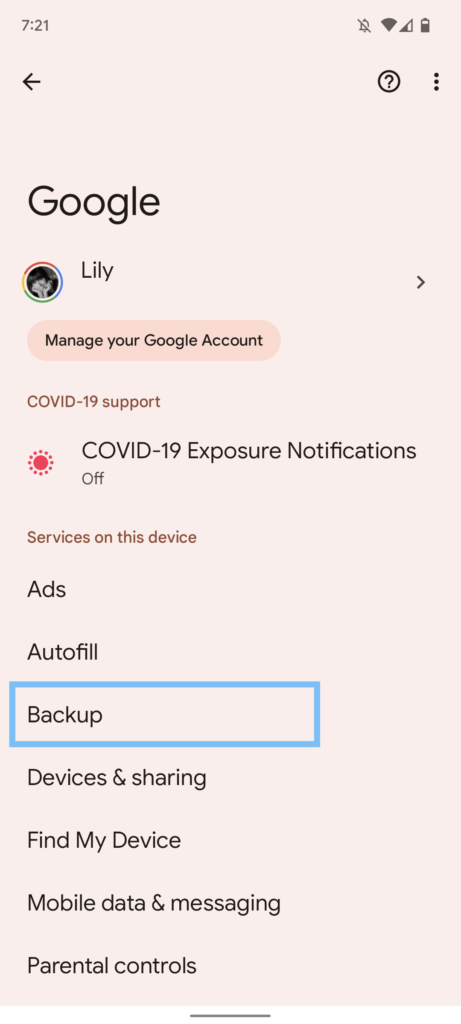
4. Wählen Sie „Jetzt sichern “ aus .
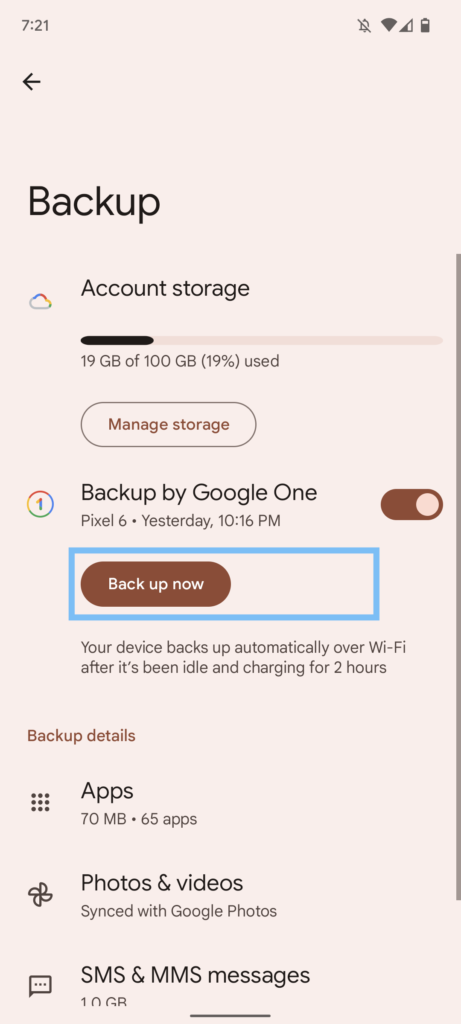
Sie können zum Hauptmenü von Google Drive gehen, um Ihre Backups zu finden.
Wenn Sie sich über das mit dem gesicherten verknüpfte Google-Konto bei einem neuen Telefon anmelden, können Sie auf Ihre Nachrichten zugreifen.
Methode 4: So sichern Sie Textnachrichten auf Android mit einer Drittanbieter-App
Wenn es einen Grund gibt, warum Sie Google Drive lieber nicht verwenden möchten – vielleicht bevorzugen Sie OneDrive oder DropBox – können Sie eine Drittanbieter-App verwenden.
1. Gehen Sie zum Google Play Store
Verwenden Sie die Suchleiste, um eine Backup-App wie „SMS Backup and Restore“ zu finden (dies ist eine beliebte Option, aber recherchieren und lesen Sie Bewertungen, um zu sehen, welche App für Sie geeignet ist).
2. Öffnen Sie die App und wählen Sie „ Erste Schritte “.
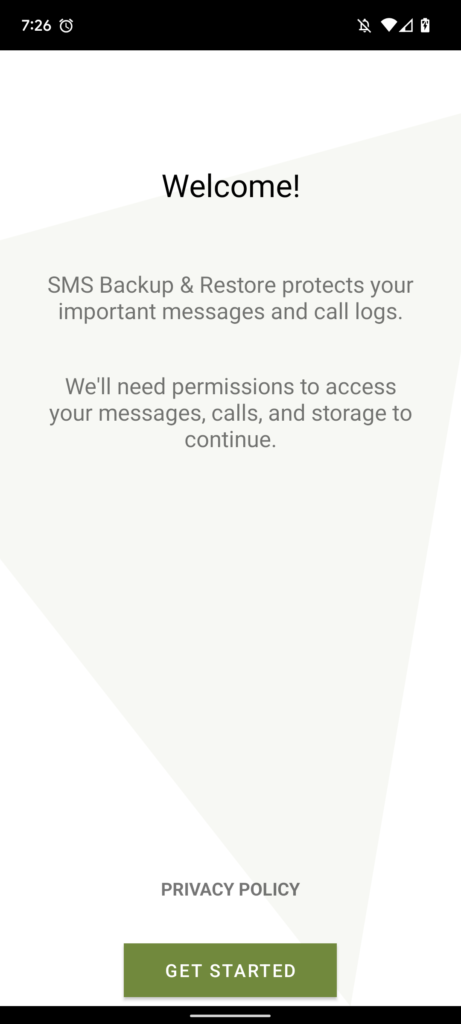
3. Akzeptieren Sie die Erlaubnis für die App, auf Ihre Telefoninformationen zuzugreifen.
Es fordert den Zugriff auf Kontakte an, tätigt und verwaltet Telefonanrufe, Ihre Telefonanrufprotokolle, greift auf Fotos, Medien und Dateien zu und sendet und zeigt SMS-Nachrichten auf Ihrem Gerät an.
Sie müssen diese Berechtigungen „erlauben“ , damit die Sicherung stattfinden kann.
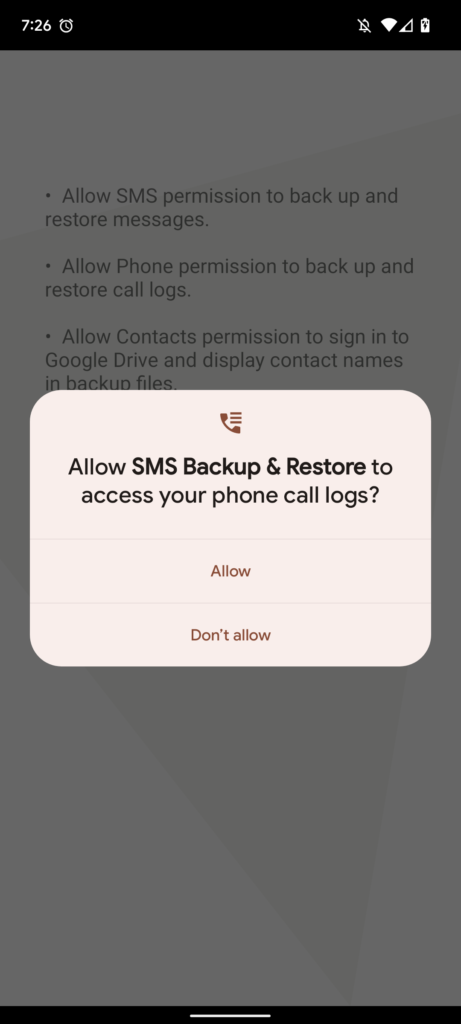
4. Wählen Sie „Backup einrichten“.
Bestätigen Sie, welche Sicherung Sie starten möchten (in diesem Fall Textnachrichten).
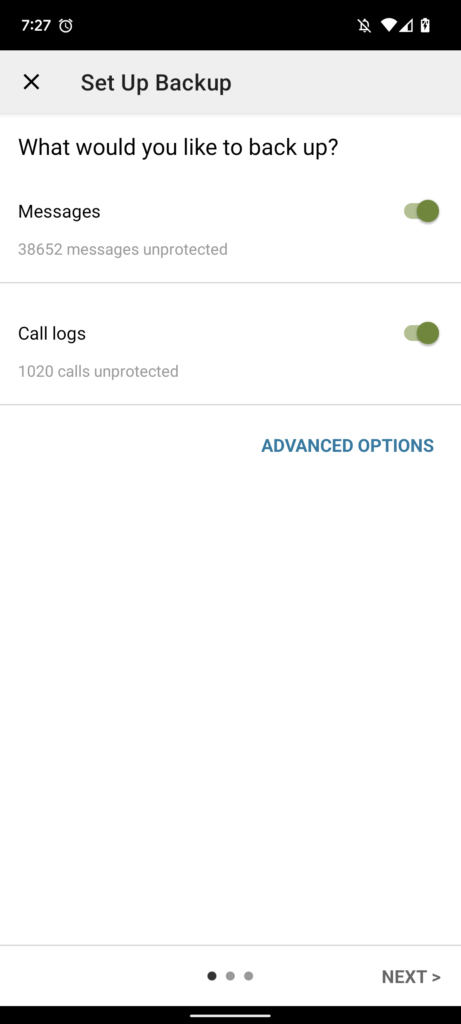
5. Entscheiden Sie, wo Sie Ihre Daten speichern möchten.
Sie können zwischen Google Drive, OneDrive und DropBox wählen. Sie müssen sich dann bei Ihrem ausgewählten Laufwerk anmelden.
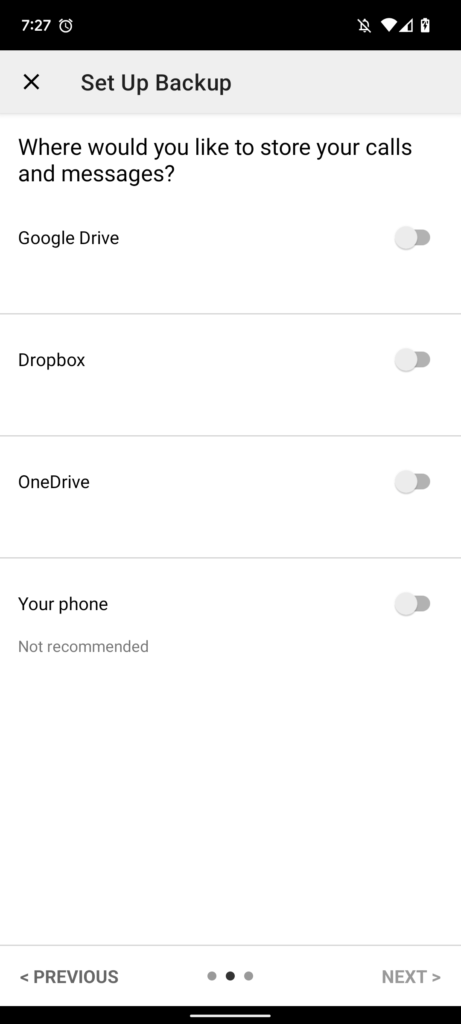
6. Wählen Sie aus, wie, wann und wie oft Sie Ihre Textnachrichten sichern möchten.
Sobald Sie sich angemeldet haben, können Sie auswählen, wie oft Backups gelöscht werden sollen, ob Sie über WLAN sichern und wie oft Ihre Backups durchgeführt werden sollen.
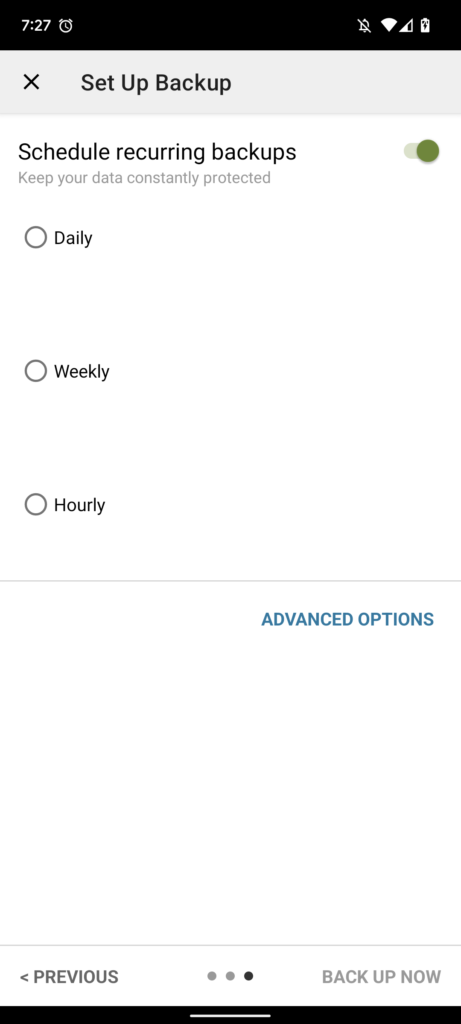
7. Wählen Sie „JETZT SICHERN“ in der unteren rechten Ecke.
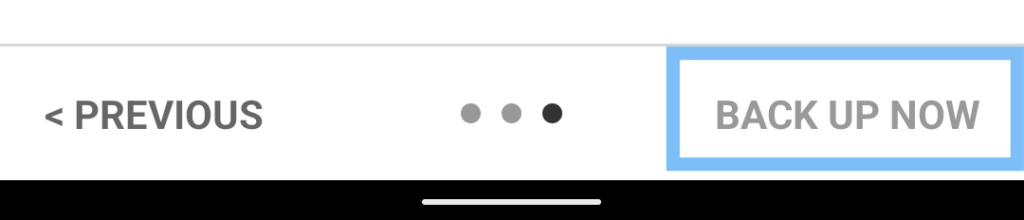
Machen Sie Backups von Textnachrichten nicht zu kompliziert
„Die Cloud“, „Laufwerk“, „Backups“: alles Fachbegriffe, die vor einem Jahrzehnt nur eine Bedeutung hatten. Und keine dieser Bedeutungen hatte etwas mit Technik zu tun.
Fühlen Sie sich von diesen Begriffen nicht überwältigt. Backups von Textnachrichten sind nicht nur wichtig, sondern auch unglaublich einfach durchzuführen. Wenn Sie unseren Leitfaden befolgt haben, können Sie ruhig schlafen, da Sie wissen, dass Ihre Textnachrichten sicher und geschützt auf etwas anderem als Ihrem Telefon gespeichert sind.
Alice Dodd
Alice ist Texterin bei SimpleTexting. Wenn sie die Welt nicht gerade über die Vorteile des geschäftlichen SMS-Versands aufklärt, ernährt sie Familie, Freunde und Fremde mit ihrem neuesten Backexperiment.
Weitere Beiträge von Alice Dodd